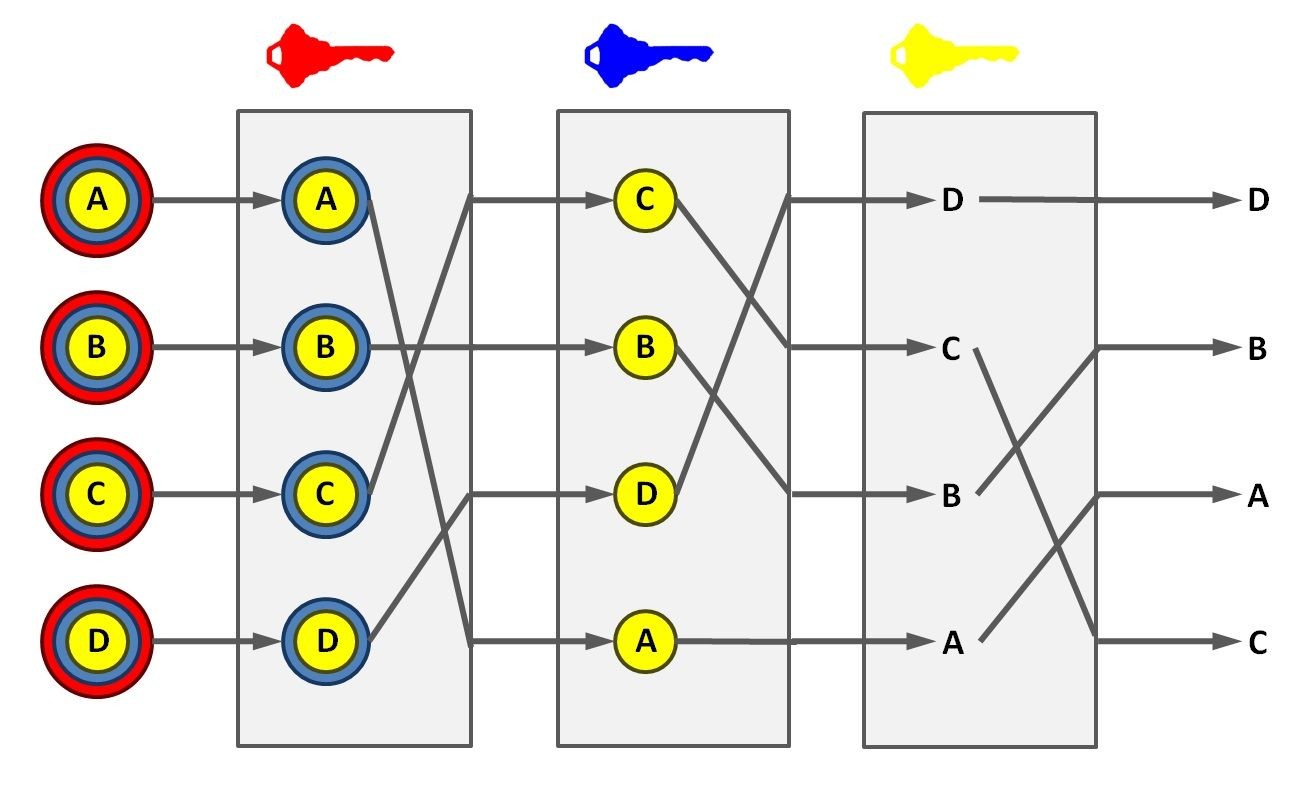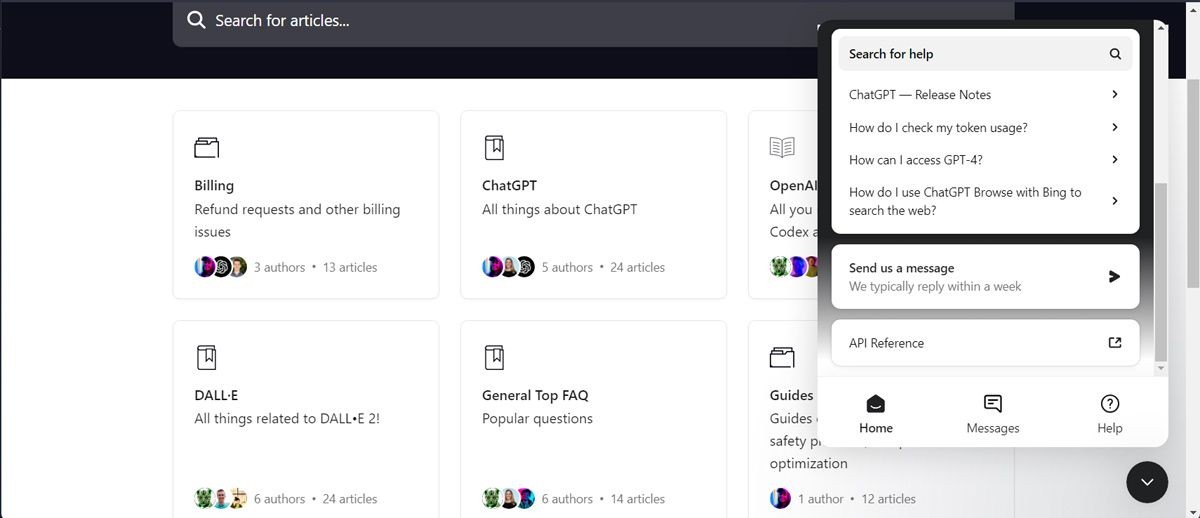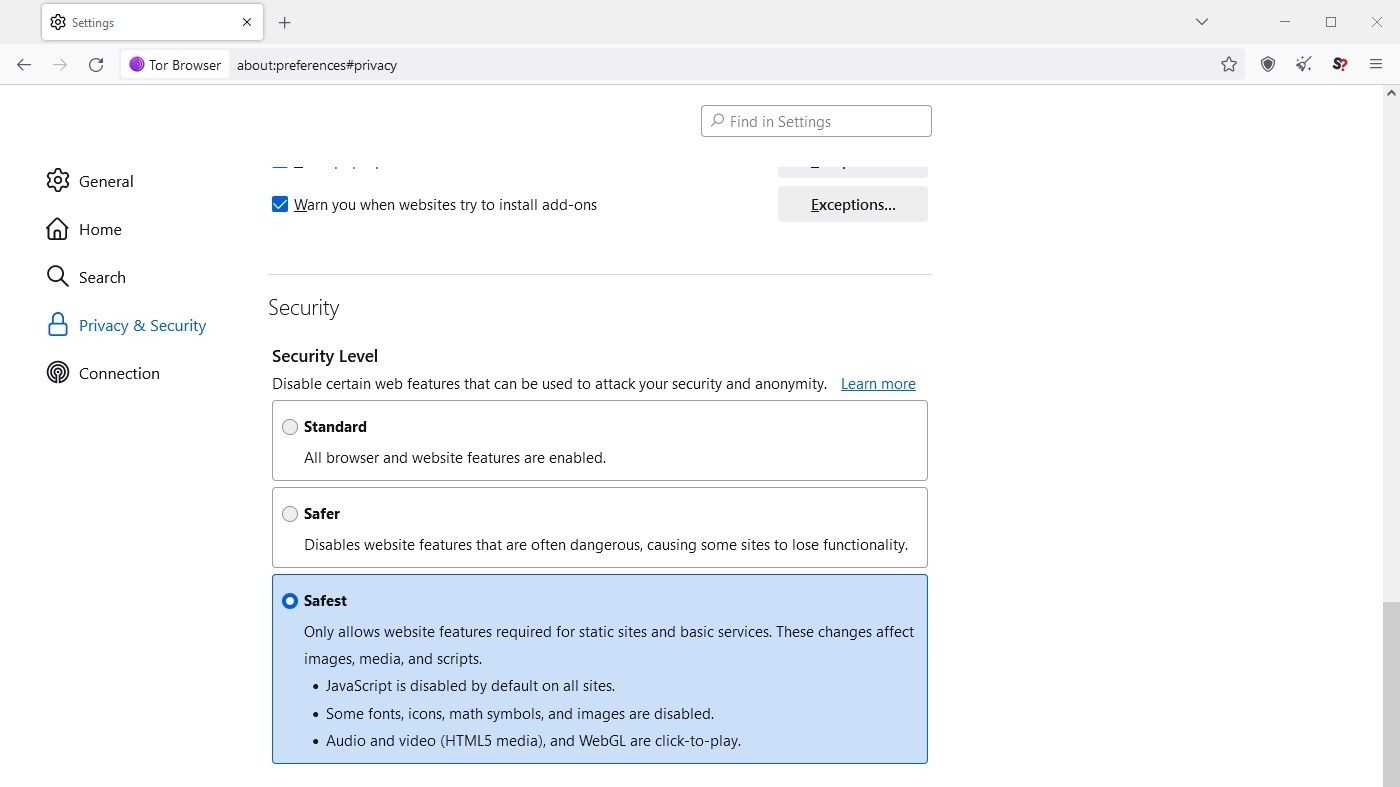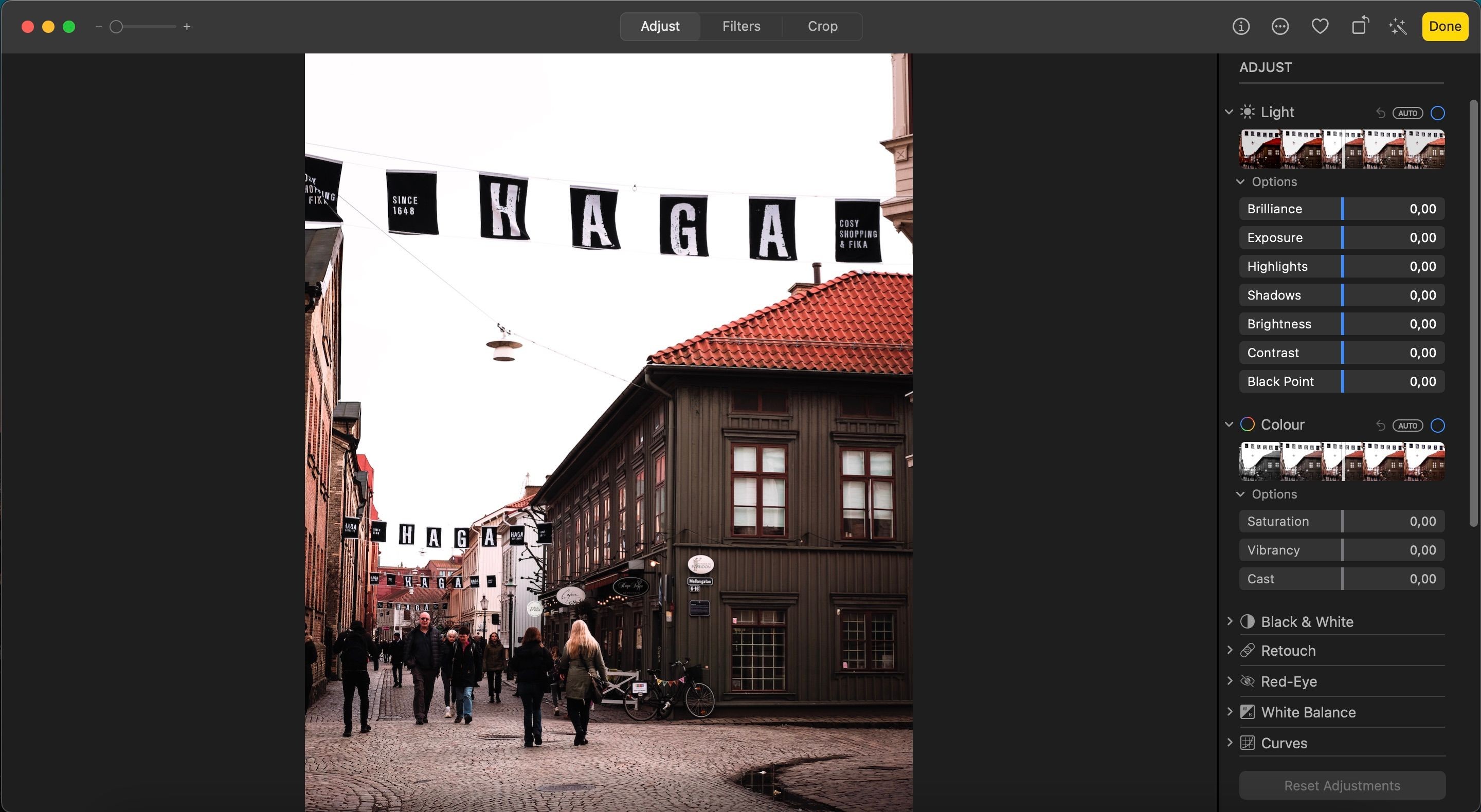Contents
- Nguyên Nhân Dẫn Đến Ping Cao
- Kiểm Tra Ping Cao Như Thế Nào
- 9 Mẹo Để Đạt Được Ping Thấp Nhất Có Thể
- 1. Kiểm Tra Kết Nối Internet
- 2. Giải Phóng Tài Nguyên Mạng
- 3. Chuyển Đổi Máy Chủ
- 4. Bật hoặc Tắt VPN
- 5. Xóa Bộ Nhớ Đệm DNS
- 6. Chơi Game Ngoài Giờ Cao Điểm
- 7. Tắt Cập Nhật Tự Động
- 8. Thay Đổi Cài Đặt Game
- 9. Thay Đổi Gói Cước Internet hoặc Nhà Cung Cấp Dịch Vụ
- 1. Ping cao ảnh hưởng như thế nào đến trải nghiệm chơi game?
- 2. Tại sao kết nối Wi-Fi lại ảnh hưởng đến ping?
- 3. Có thể sử dụng VPN để giảm ping không?
- 4. Có nên tắt cập nhật tự động của game để giảm ping không?
- 5. Làm thế nào để biết khi nào nên thay đổi nhà cung cấp dịch vụ internet (ISP)?
- 6. Có cách nào để tối ưu hóa cài đặt game để giảm ping không?
- 7. Làm thế nào để kiểm tra tốc độ internet của mình?
- Đạt Được Trải Nghiệm Chơi Game Trực Tuyến Tốt Nhất
Trong thế giới game trực tuyến, ping cao có thể làm giảm trải nghiệm chơi game của bạn, gây ra độ trễ và làm bạn bị bắn ngay cả khi đã ẩn nấp kỹ lưỡng. Ping cao xảy ra khi có độ trễ giữa thao tác của người chơi và phản hồi từ máy chủ, dẫn đến tình trạng chậm trễ khó chịu. Bài viết này sẽ giải thích nguyên nhân dẫn đến ping cao trên thiết bị của bạn và cách để đạt được ping thấp nhất có thể, giúp trải nghiệm chơi game của bạn mượt mà hơn.
Nguyên Nhân Dẫn Đến Ping Cao
Có nhiều lý do khiến ping của bạn tăng cao khi chơi game. Dưới đây là một số nguyên nhân phổ biến:
- Bạn cách xa router quá.
- Vấn đề với kết nối Wi-Fi.
- Nhà cung cấp dịch vụ internet (ISP) giới hạn tốc độ internet của bạn.
- Router hoặc modem bạn sử dụng đã cũ hoặc gặp vấn đề kỹ thuật.
- Các quá trình khác đang chiếm dụng tài nguyên mạng.
- Quá nhiều thiết bị kết nối vào cùng một mạng, làm giảm tốc độ.
- Bạn chơi game với VPN được bật.
- Phản hồi chậm từ máy chủ game.
Để giảm ping, bạn cần tìm ra nguyên nhân gốc rễ và tối ưu hóa kết nối internet của mình. Đừng lo lắng, chúng tôi sẽ hướng dẫn bạn cách giảm ping. Hãy tiếp tục đọc.
Kiểm Tra Ping Cao Như Thế Nào
Nếu bạn nghi ngờ rằng game của bạn bị lag và giật do ping cao, bạn nên đo lường để kiểm tra giả thuyết của mình. Một số game hiển thị tỷ lệ ping trong quá trình chơi, nhưng bạn nên đo lường trực tiếp để có kết quả chính xác hơn. Trên Windows, bạn có thể chạy lệnh trong Command Prompt để kiểm tra tỷ lệ ping. Đây là cách thực hiện:
- Nhập Command Prompt vào ô tìm kiếm của Windows.
- Nhấp chuột phải vào ứng dụng Command Prompt và chọn Chạy với quyền quản trị.
- Nhập ping [địa chỉ IP] và nhấn Enter.
- Ghi lại tỷ lệ ping trung bình bạn nhận được.
Trên macOS, mở ứng dụng Terminal, nhập ping [địa chỉ IP] và nhấn Enter. Để dừng việc ping máy chủ, nhấn CTRL + C.
Quá trình tương tự cũng áp dụng cho hầu hết các bản phân phối Linux. Mở terminal của Linux, sau đó nhập ping [địa chỉ IP]. Để dừng việc ping máy chủ, nhấn CTRL + C.
Trong tất cả các trường hợp, bạn có thể thay thế địa chỉ IP bằng một tên miền. Ví dụ, ping tapchimobile.org.
Nếu tỷ lệ ping cao và tương ứng với tỷ lệ bạn nhận được khi chơi game, thì giả thuyết của bạn là đúng. Câu hỏi đặt ra là: Tại sao ping lại cao như vậy?
9 Mẹo Để Đạt Được Ping Thấp Nhất Có Thể
Để đạt được ping thấp nhất có thể trên thiết bị của bạn, bạn cần tối ưu hóa kết nối internet và tìm ra nguyên nhân gốc rễ của ping cao. Đừng lo lắng, chúng tôi sẽ hướng dẫn bạn cách giảm ping.
1. Kiểm Tra Kết Nối Internet
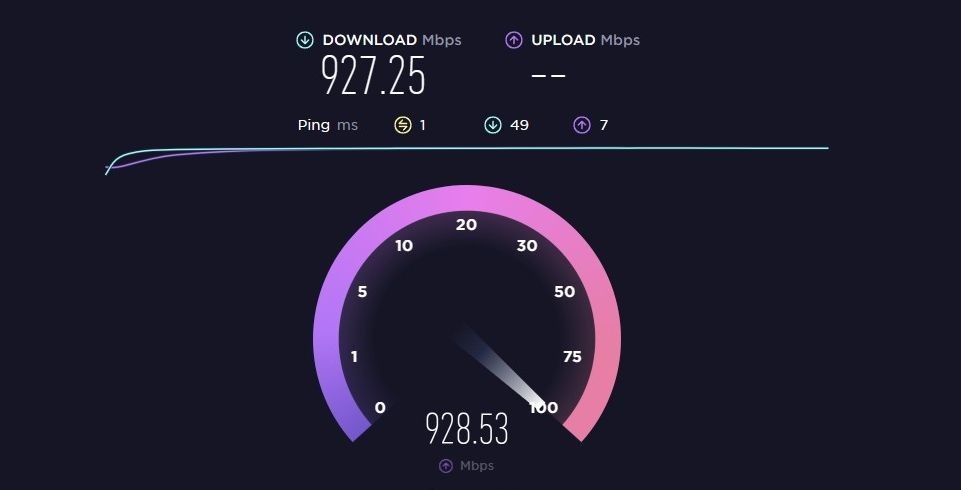 Kiểm tra tốc độ internet bằng Speedtest by Ookla
Kiểm tra tốc độ internet bằng Speedtest by Ookla
Kết nối internet kém là nguyên nhân chính dẫn đến ping cao. Nếu tốc độ internet của bạn quá thấp, game trực tuyến của bạn sẽ bị lag. Kết nối internet kém có thể do kết nối từ nhà cung cấp dịch vụ internet (ISP) hoặc do phần cứng không hiệu quả như modem hoặc router. Vì vậy, hãy kiểm tra kết nối của bạn trên bất kỳ trang web kiểm tra tốc độ internet miễn phí nào để xem tốc độ thực tế.
Nếu tốc độ thấp hơn nhiều so với nhà cung cấp dịch vụ internet (ISP) quảng cáo cho gói của bạn, hãy kiểm tra xem có ai trong khu vực của bạn cũng sử dụng cùng ISP không. Nếu những người dùng khác cũng gặp phải tốc độ internet chậm hơn, có thể đã đến lúc chuyển đổi nhà cung cấp dịch vụ internet. Tuy nhiên, nếu bạn là người duy nhất gặp phải tốc độ internet chậm chạp, hãy thực hiện các bước sau:
- Đảm bảo phần cứng của bạn như router hoặc modem hoạt động bình thường.
- Đảm bảo tất cả các kết nối vật lý được kết nối đúng cách và router không có vấn đề về phần cứng.
- Loại bỏ bất kỳ vật thể vật lý nào giữa thiết bị của bạn và router.
- Di chuyển gần hơn đến router.
- Đảm bảo vấn đề không phải do cài đặt thiết bị của bạn, gây ra tỷ lệ ping tăng đột biến. Khắc phục vấn đề cơ bản để giảm đáng kể tỷ lệ ping.
- Sử dụng kết nối có dây, chẳng hạn như cáp Ethernet, để truy cập internet vì nó ổn định hơn kết nối không dây.
- Khởi động lại router để xóa bộ nhớ đệm, điều này có thể giúp tốc độ internet của bạn trở lại bình thường.
Nếu không có bước nào ở trên cải thiện tỷ lệ ping, thì hãy đăng ký gói cước có tốc độ nhanh hơn. Nếu tốc độ internet đã tốt, hãy tiếp tục với bước tiếp theo.
2. Giải Phóng Tài Nguyên Mạng
Tốc độ và sự ổn định của kết nối internet của bạn sẽ không quan trọng nếu tài nguyên của nó luôn bị căng thẳng. Nếu bạn đang chạy các quá trình tiêu tốn nhiều tài nguyên mạng như phát trực tiếp gameplay, tải xuống các tệp lớn, v.v., ping của bạn sẽ tăng vọt vì ít tài nguyên hơn sẽ được sử dụng cho việc xử lý game.
Vì vậy, bạn nên đóng bất kỳ quá trình nào tiêu tốn nhiều tài nguyên hiện đang chạy trên thiết bị của bạn. Để đóng các quá trình tiêu tốn nhiều tài nguyên mạng trên Windows, mở Task Manager và nhấp vào cột Network để sắp xếp các quá trình tiêu tốn nhiều băng thông nhất theo thứ tự giảm dần. Sau đó, nhấp chuột phải vào các quá trình tiêu tốn nhiều tài nguyên nhất và nhấp vào End task.
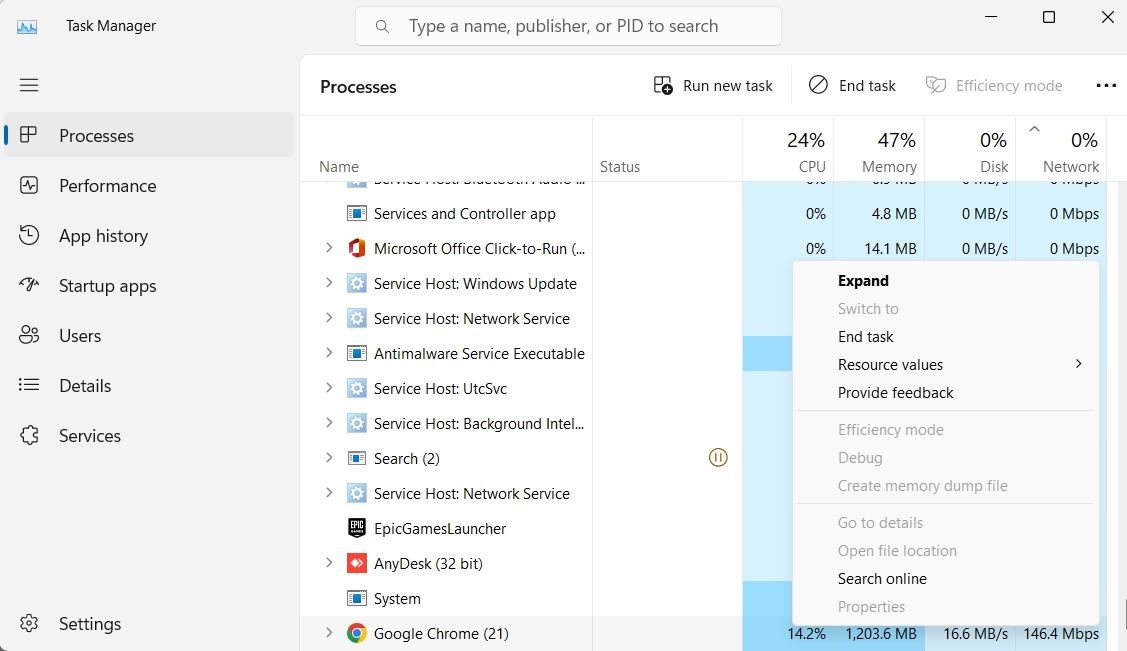 Đóng các ứng dụng tiêu tốn nhiều tài nguyên mạng trong Task Manager
Đóng các ứng dụng tiêu tốn nhiều tài nguyên mạng trong Task Manager
Trên macOS, khởi động Activity Monitor và chuyển đến tab Network, lọc ra các quá trình tiêu tốn nhiều băng thông nhất, chọn từng quá trình, nhấp vào Stop ở góc trên bên trái và nhấn Quit.
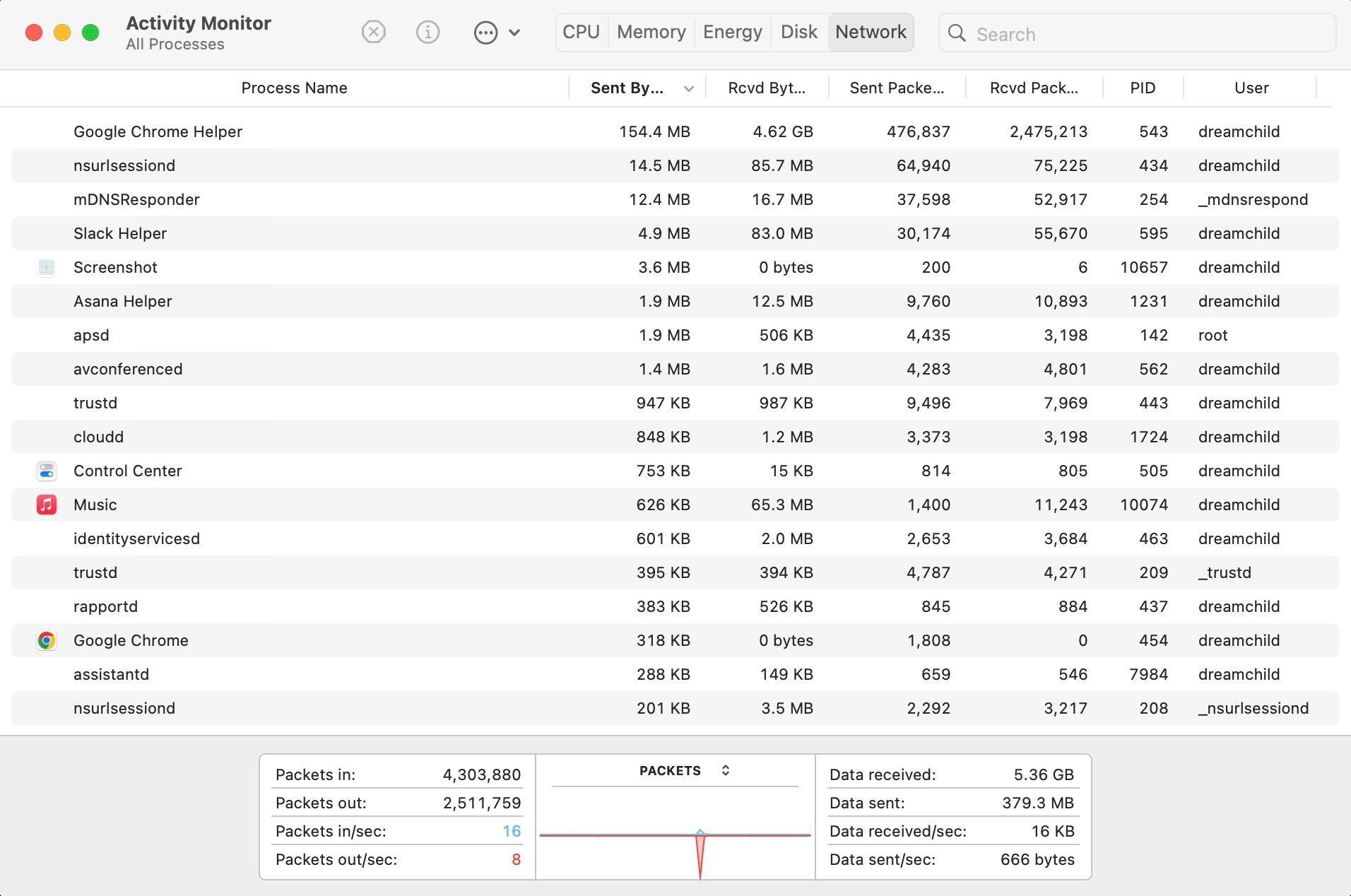 Tab Network trong Activity Monitor trên macOS
Tab Network trong Activity Monitor trên macOS
Tương tự, nếu quá nhiều thiết bị kết nối vào cùng một kết nối internet, chiếm dụng tài nguyên của nó, bạn cũng có thể gặp phải vấn đề tương tự. Bạn cũng nên ngắt kết nối các thiết bị khác kết nối vào cùng một kết nối internet. Tuy nhiên, nếu không có thiết bị nào khác trên mạng của bạn sử dụng băng thông internet của bạn, vấn đề có thể nằm ở bộ nhớ đệm DNS hoặc máy chủ của game.
3. Chuyển Đổi Máy Chủ
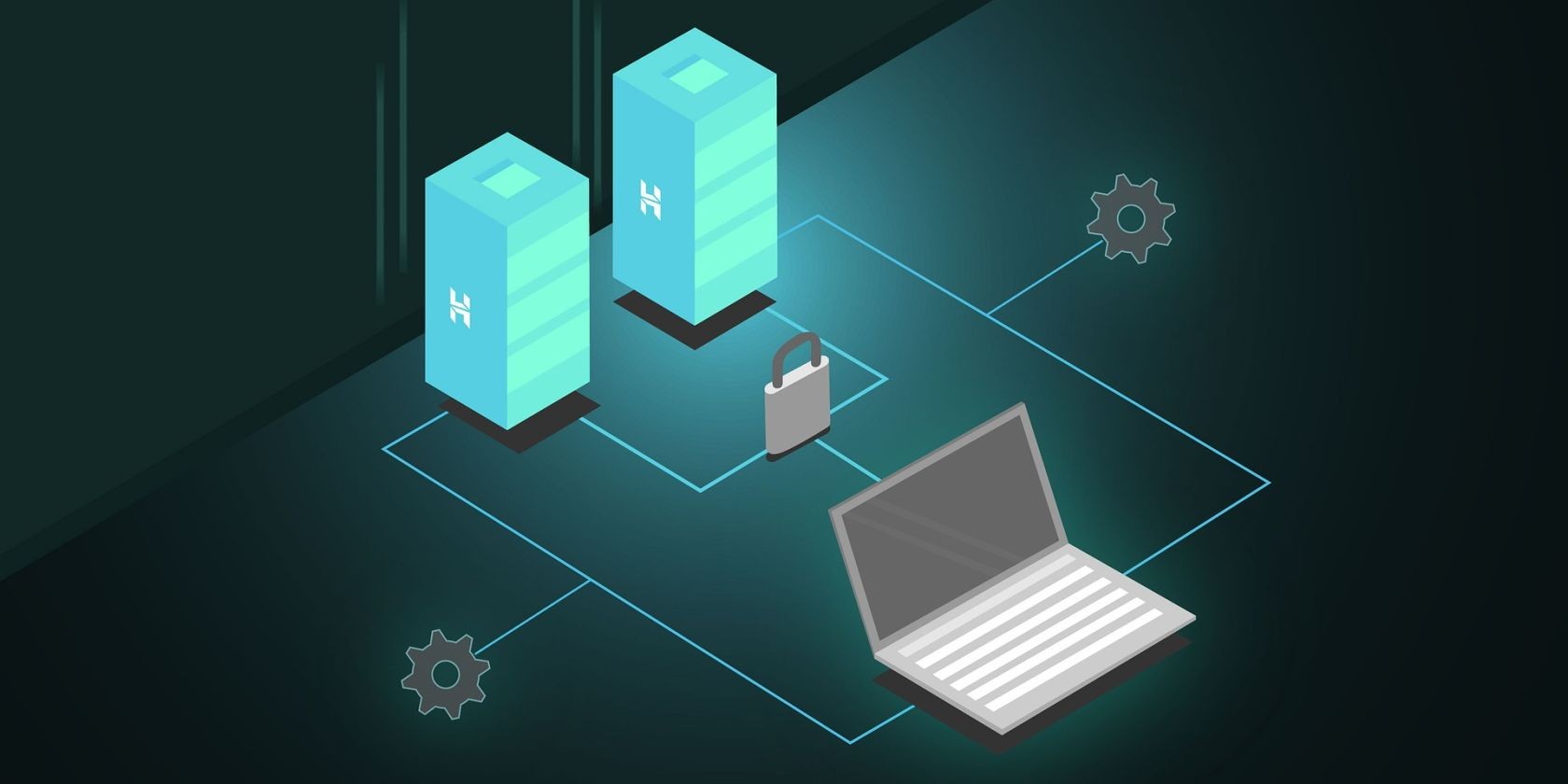 Minh họa hai máy chủ web được triển khai trong mạng
Minh họa hai máy chủ web được triển khai trong mạng
Tỷ lệ ping cao thường là kết quả của sự không đồng bộ giữa tốc độ truyền tải gói tin của kết nối của bạn và phản hồi từ máy chủ của game. Khi bạn chắc chắn rằng tốc độ internet của bạn đủ tốt, thủ phạm có thể là máy chủ của game mà bạn đang kết nối.
Nhiều game và nền tảng xã hội như Discord cho phép người dùng kết nối với một máy chủ khác nếu họ gặp phải độ trễ kết nối với một máy chủ. Vì vậy, hãy chuyển sang máy chủ gần nhất để xem liệu nó có khắc phục được vấn đề không.
Nếu bạn thấy rằng máy chủ gần nhất bị quá tải, hãy chọn một máy chủ xa hơn một chút nhưng có ít lưu lượng hơn.
4. Bật hoặc Tắt VPN
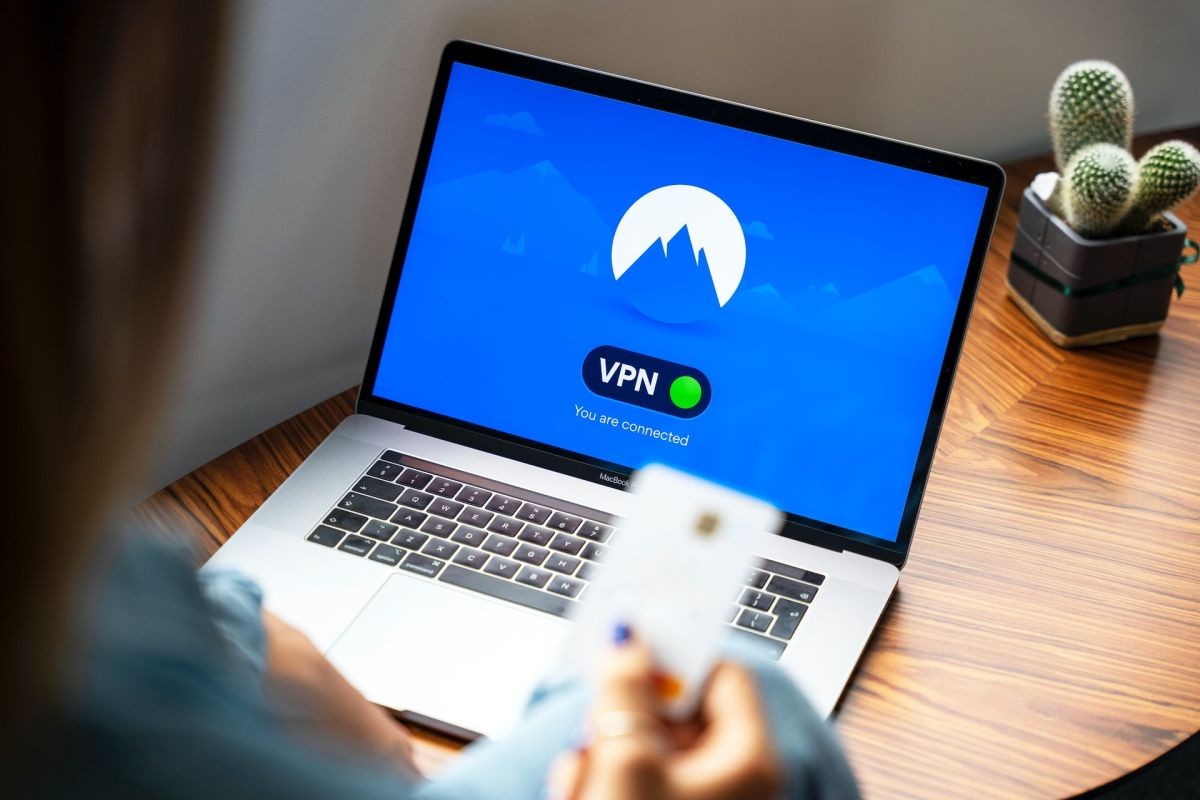 Người cầm thẻ tín dụng với VPN kết nối trên laptop
Người cầm thẻ tín dụng với VPN kết nối trên laptop
Hầu hết các nhà cung cấp dịch vụ internet (ISP) giới hạn kết nối internet của người dùng để hạn chế mức tiêu thụ băng thông cho các quá trình cụ thể. Điều này được gọi là ISP throttling.
Với VPN, bạn có thể che giấu tất cả hoạt động của mình khỏi nhà cung cấp dịch vụ internet (ISP). Nếu ISP của bạn không biết bạn đang chạy các quá trình tiêu tốn nhiều tài nguyên mạng, nó sẽ không giới hạn kết nối của bạn.
Vì vậy, bạn nên bật VPN và chạy lại game. Nếu tỷ lệ ping giảm, hãy giữ VPN được bật. Nếu không, hãy hoàn tác thay đổi.
Bạn đã bật VPN khi chơi game chưa? Nếu có, bạn nên tắt nó. Khi bạn sử dụng VPN, lưu lượng truy cập được định tuyến qua một máy chủ từ xa, kéo dài quá trình giao tiếp giữa các máy chủ. Điều này dẫn đến giảm tốc độ và độ trễ trong phản hồi.
Xem xét điều này, bạn nên tắt VPN trên thiết bị của mình nếu nó đã được bật. Nếu nó làm ping tồi tệ hơn, bạn có thể bật lại.
5. Xóa Bộ Nhớ Đệm DNS
Việc xóa bộ nhớ đệm DNS giúp xóa các bản ghi cũ và cải thiện hiệu suất mạng bằng cách làm cho mạng ổn định hơn. Nó có thể giúp bạn thiết lập kết nối mạnh mẽ hơn với máy chủ game và giảm ping.
Xóa bộ nhớ đệm DNS trên Windows và macOS rất đơn giản. Vì vậy, hãy thử xóa nó và xem liệu nó có giúp giải quyết vấn đề không.
6. Chơi Game Ngoài Giờ Cao Điểm
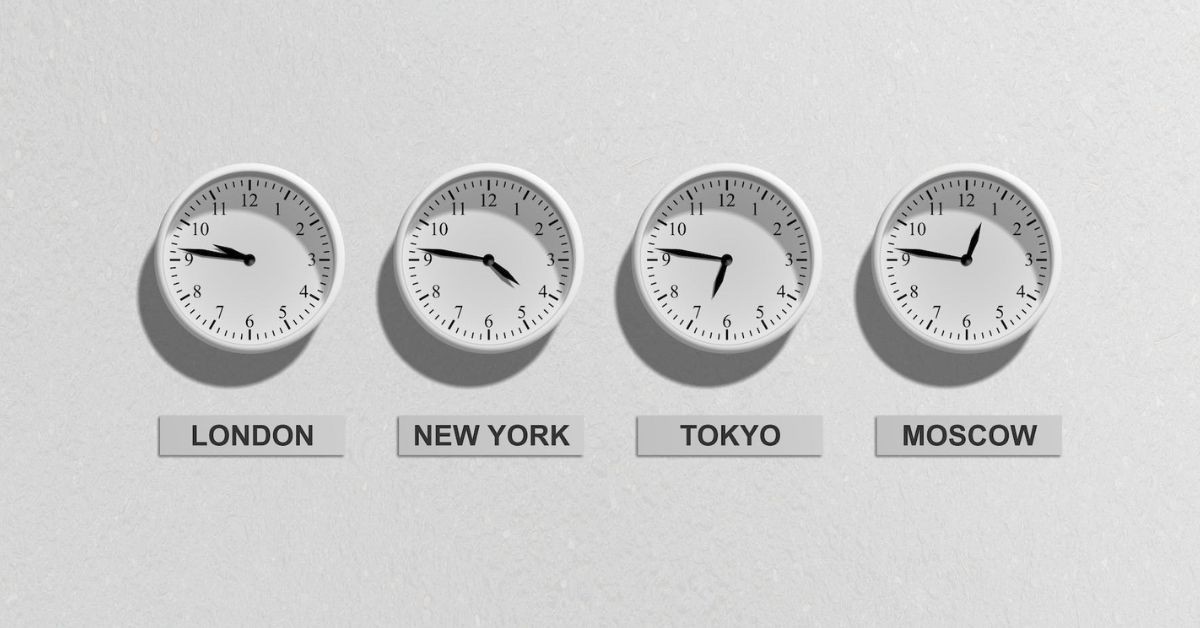 Bốn đồng hồ hiển thị các múi giờ khác nhau
Bốn đồng hồ hiển thị các múi giờ khác nhau
Một số game có máy chủ bị quá tải vào những giờ nhất định trong ngày, nhưng điều này không phải là trường hợp với hầu hết các game trực tuyến. Vì vậy, việc lên lịch chơi game vào thời gian khác trong ngày có thể giúp bạn đạt được ping thấp hơn.
Cách tốt nhất để xác định thời gian chơi game tốt nhất là thử và sai. Vì vậy, bạn nên chơi game vào các thời điểm khác nhau trong ngày để xác định khi nào ping thấp nhất.
7. Tắt Cập Nhật Tự Động
Việc bật cập nhật tự động giúp bạn dễ dàng theo kịp các sửa đổi mới nhất của game vì các bản cập nhật mới sẽ được cài đặt tự động ngay khi chúng được phát hành. Tuy nhiên, nếu game bắt đầu cập nhật trong quá trình chơi, nó có thể tiêu tốn đáng kể băng thông, gây ra tỷ lệ ping tăng đột biến.
Vì vậy, hãy tắt cập nhật tự động để ngăn điều này xảy ra. Nếu bạn muốn giữ chúng hoạt động, hãy lên lịch chạy chúng khi bạn không chơi game.
8. Thay Đổi Cài Đặt Game
Nếu không có biện pháp nào được liệt kê ở trên giảm ping hiệu quả, phương án cuối cùng của bạn nên là điều chỉnh cài đặt game để tài nguyên được sử dụng cho các quá trình cần thiết thay vì bị lãng phí.
Ví dụ, giảm cài đặt đồ họa có thể ảnh hưởng tiêu cực đến hình ảnh của bạn, nhưng nó sẽ giảm đáng kể độ trễ cảm nhận. Tương tự, nếu game của bạn cho phép bạn kiểm soát chất lượng âm thanh, tốc độ làm mới màn hình và các cài đặt tương tự, hãy chắc chắn điều chỉnh chúng để game của bạn chạy mượt mà.
9. Thay Đổi Gói Cước Internet hoặc Nhà Cung Cấp Dịch Vụ
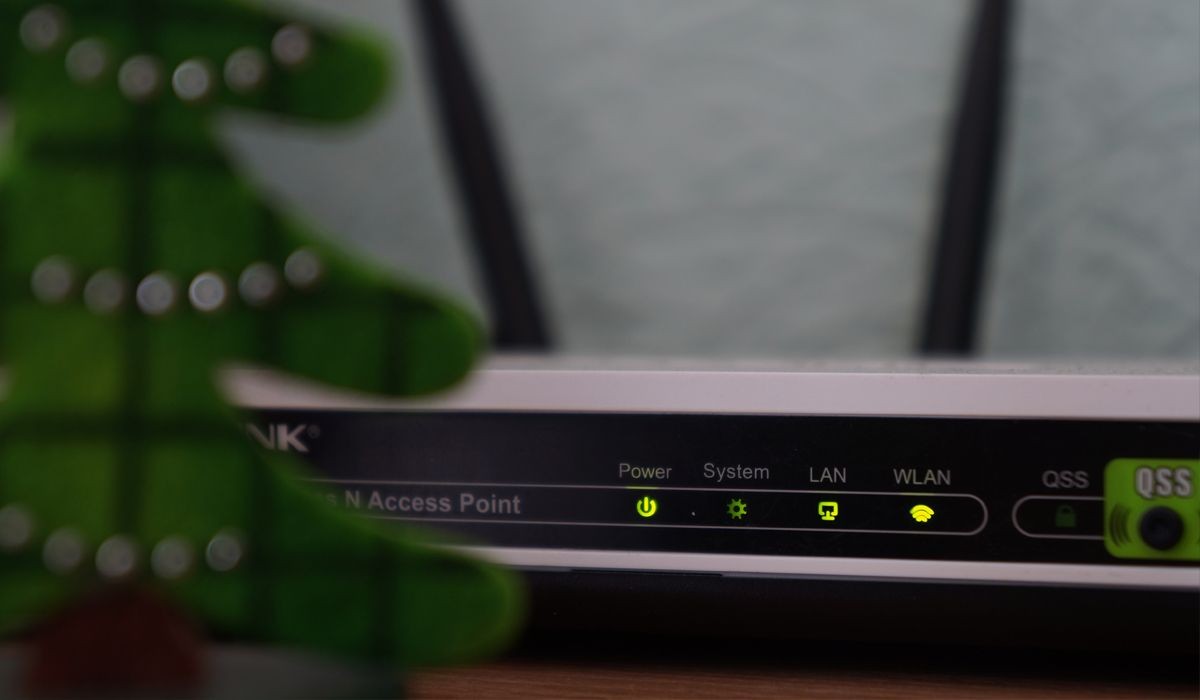 Router Wi-Fi hiện đại đặt trên bàn
Router Wi-Fi hiện đại đặt trên bàn
Nếu không có biện pháp nào ở trên giảm tỷ lệ ping và vấn đề vẫn tiếp tục, bạn có thể nên chuyển sang gói cước internet tốt hơn, cung cấp tốc độ cao hơn so với gói hiện tại của bạn. Vì vậy, hãy nâng cấp gói cước internet của bạn để xem liệu tốc độ được cải thiện có làm cho kết nối của bạn ổn định hơn và giảm tỷ lệ ping không.
Nếu việc nâng cấp lên gói cước internet tốc độ cao không giảm tỷ lệ ping của bạn, thì nhà cung cấp dịch vụ internet (ISP) của bạn có thể là nguyên nhân. Để loại trừ khả năng này, phương án cuối cùng của bạn nên là thay đổi nhà cung cấp dịch vụ internet và xem liệu điều này có khắc phục được vấn đề không.
1. Ping cao ảnh hưởng như thế nào đến trải nghiệm chơi game?
Ping cao gây ra độ trễ giữa thao tác của người chơi và phản hồi từ máy chủ, dẫn đến tình trạng lag và giật trong game, làm giảm trải nghiệm chơi game.
2. Tại sao kết nối Wi-Fi lại ảnh hưởng đến ping?
Kết nối Wi-Fi có thể bị ảnh hưởng bởi nhiều yếu tố như khoảng cách từ router, vật cản, và số lượng thiết bị kết nối vào cùng một mạng, tất cả đều có thể làm tăng ping.
3. Có thể sử dụng VPN để giảm ping không?
VPN có thể giúp giảm ping nếu nhà cung cấp dịch vụ internet (ISP) của bạn đang giới hạn tốc độ của bạn. Tuy nhiên, VPN cũng có thể làm tăng ping nếu nó định tuyến lưu lượng truy cập qua các máy chủ xa.
4. Có nên tắt cập nhật tự động của game để giảm ping không?
Tắt cập nhật tự động có thể giúp giảm ping nếu game bắt đầu cập nhật trong quá trình chơi, vì cập nhật có thể tiêu tốn băng thông và làm tăng ping.
5. Làm thế nào để biết khi nào nên thay đổi nhà cung cấp dịch vụ internet (ISP)?
Nếu bạn đã thử tất cả các biện pháp khác và ping vẫn cao, và nếu những người dùng khác trong khu vực của bạn cũng gặp phải vấn đề tương tự, thì có thể đã đến lúc thay đổi nhà cung cấp dịch vụ internet (ISP).
6. Có cách nào để tối ưu hóa cài đặt game để giảm ping không?
Bạn có thể giảm cài đặt đồ họa, âm thanh và các cài đặt khác để giảm tải cho hệ thống và giảm ping. Thử nghiệm các cài đặt khác nhau để tìm ra cấu hình tối ưu.
7. Làm thế nào để kiểm tra tốc độ internet của mình?
Bạn có thể sử dụng các trang web kiểm tra tốc độ internet miễn phí như Speedtest by Ookla để kiểm tra tốc độ internet của mình và xác định xem có phải là nguyên nhân gây ra ping cao hay không.
Đạt Được Trải Nghiệm Chơi Game Trực Tuyến Tốt Nhất
Độ trễ mạng và ping cao có thể biến việc chơi game thành một công việc thực sự khó khăn. Hy vọng rằng, bài viết của chúng tôi đã giúp bạn hiểu rõ hơn về các nguyên nhân dẫn đến ping cao.
Ngoài ra, các mẹo mà chúng tôi liệt kê trong bài viết sẽ giúp bạn giảm ping đáng kể. Nếu kết nối internet của bạn chậm và bạn không thể thay đổi nhà cung cấp dịch vụ internet (ISP), bạn nên tối ưu hóa cài đặt Wi-Fi của mình để đảm bảo trải nghiệm chơi game mượt mà.